考勤机录制指纹和人脸步骤:
1、点击菜单键“MENU”按钮,进入功能界面,选择“用户管理”。注:此界面头一次使用机器时没有身份识别,但是录了指纹之后,只有管理员可以进入。
2、在新界面中,选择“新增用户”。

3、在新出的窗口中,开始录入信息。首先输入工号,这是员工的唯一识别码,不能重复。然后输入姓名,要输入中文改名时可以按“Tab”键切换至拼音输入法。
4、接着按上下键选择登记指纹按钮,进入指纹登记页面。
5、选择一个方便使用的手指,指纹对准发绿光的小窗口,根据提示按下三次,经过机器自动比对三次结果,如果合格(表示指纹质量较好,录入时要注意尽量用力按,让指纹面积大些、颜色深些),就会出现一个绿色的“√”,表示指纹录入成功。如果不合格,就会出现一个红色的“×”,需要重新按指纹进行录入。
6、之后系统会自动返回上一个界面,如果这个人还想再录一个指纹做为备用,可以再次点击“登记指纹”按钮,重复上一步骤。
7、指纹合格后,需要选择“完成”按钮,对指纹进行保存。在弹出来的对话框中,如需要继续录入其他人的指纹,则点击“确定”按钮,否则就点取消。至此,我们就完成了一个完整的指纹录入过程。
考勤机录制指纹和人脸步骤:
1、点击菜单键“MENU”按钮,进入功能界面,选择“用户管理”。注:此界面头一次使用机器时没有身份识别,但是录了指纹之后,只有管理员可以进入。
2、在新界面中,选择“新增用户”。
3、在新出的窗口中,开始录入信息。首先输入工号,这是员工的唯一识别码,不能重复。然后输入姓名,要输入中文改名时可以按“Tab”键切换至拼音输入法。
4、接着按上下键选择登记指纹按钮,进入指纹登记页面。

5、选择一个方便使用的手指,指纹对准发绿光的小窗口,根据提示按下三次,经过机器自动比对三次结果,如果合格(表示指纹质量较好,录入时要注意尽量用力按,让指纹面积大些、颜色深些),就会出现一个绿色的“√”,表示指纹录入成功。如果不合格,就会出现一个红色的“×”,需要重新按指纹进行录入。
6、之后系统会自动返回上一个界面,如果这个人还想再录一个指纹做为备用,可以再次点击“登记指纹”按钮,重复上一步骤。

7、指纹合格后,需要选择“完成”按钮,对指纹进行保存。在弹出来的对话框中,如需要继续录入其他人的指纹,则点击“确定”按钮,否则就点取消。至此,我们就完成了一个完整的指纹录入过程。

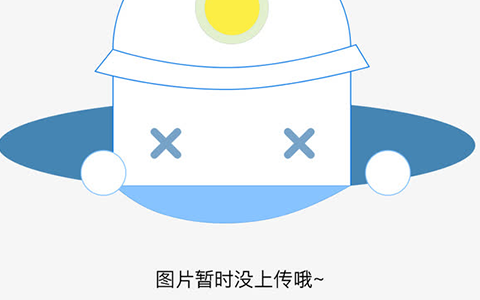







评论列表
希望我的文章对你有所帮助《考勤机怎么录指纹和人脸 指纹考勤机价格》
推荐看看《户户通换了锅怎么调试 户户通安装调试指南》
推荐看看《好声音萱萱唱的歌有什么 好声音宣萱个人资料》
考勤机录制指纹和人脸步骤: 1、点击菜单键“MENU”按钮,进入功能界面,选择“用户管理”。注:此界面头一次使用机器时没有身份识别,但是录了指纹之后,只有管理员可以进入。 2、在新界面中,选择“新增用户”。 3、在新出的窗口中,开始
推荐看看《请举例说明什么是法律、行政法规、地方性法规 最新法律法规速递》
写的太好了!